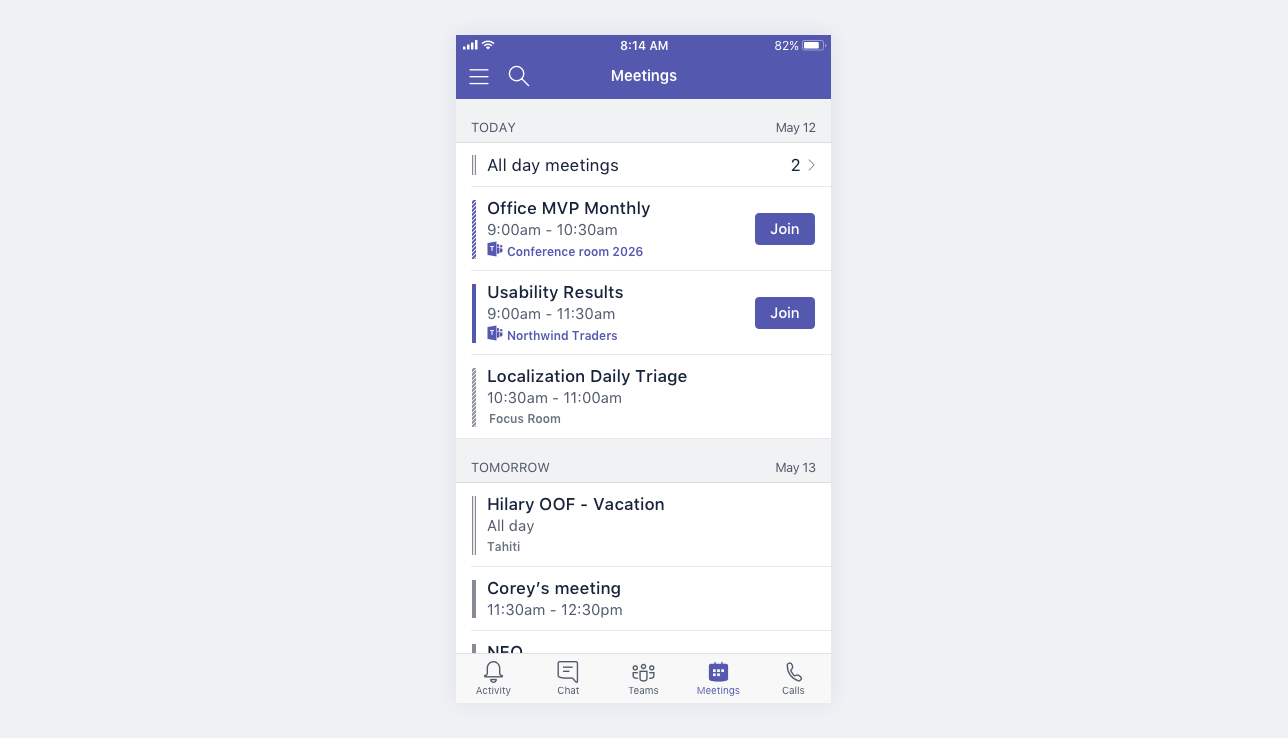Confira todas as suas reuniões no Microsoft Teams
Exibir reuniões em seu calendário
Selecione Calendário
Gerencie seu calendário no Teams para RSVP para reuniões, explore diferentes exibições de calendário e muito mais.
Criar um calendário de canais
Agende e gerencie reuniões para canais específicos no Teams criando um calendário de canais.
No calendário do canal, você e outros membros do canal poderão exibir e ingressar em reuniões do canal.
Para criar um calendário de canais:
-
Selecione Teams
-
Acesse o canal no qual você deseja criar um calendário.
-
Selecione Adicionar uma guia
-
Selecione Calendário de canais nos aplicativos disponíveis ou pesquise-o.
-
Dê um nome ao calendário.
-
Selecione Salvar.
Os convidados de fora do canal não poderão exibir o calendário, portanto, precisarão ser convidados diretamente.
Para saber mais, confira Agendar uma reunião no Teams.
Observação: Atualmente, os calendários de canais não estão disponíveis em canais privados. Você ainda pode usar um aplicativo de calendário de terceiros em um canal privado.
Coisas para saber sobre calendários de canais
-
Para adicionar um evento de canal ao seu calendário pessoal, abra o evento e selecione Adicionar ao calendário.
-
Os membros do canal não receberão um convite direto, a menos que você adicione seus nomes individualmente.
-
Sempre que você agendar um evento, ele criará uma postagem no canal com um resumo dos detalhes do evento.
-
O organizador do evento verá o convite em seu próprio calendário para cada evento agendado, mas não receberá um convite para o evento.
-
Somente os membros que ativaram as notificações para esse canal receberão uma notificação de que um evento foi criado.
-
Os eventos de canal só podem ser agendados e exibidos no aplicativo teams.
-
Somente equipes criadas antes de maio de 2018 podem ser adicionadas ao convite. Se sua equipe foi criada após maio de 2018, você só poderá adicionar canais, grupos do Outlook e indivíduos ao convite.
-
Um calendário de canais é uma exibição filtrada do calendário de grupos do Microsoft 365 que está associado à equipe. Ele só mostra os eventos para um canal específico e não toda a equipe. Você pode ler como os grupos do Teams e do Microsoft 365 trabalham juntos em Como os grupos M365 funcionam com equipes.
-
Você deve estar seguindo o grupo correspondente do Microsoft 365 da equipe no Outlook para receber o convite em seu calendário pessoal. Para saber como fazer isso, acesse Ingressar, sair ou seguir Grupos no Outlook
Observação: Se um grupo não estiver visível do Outlook, isso significa que você não pode alterar as configurações de assinatura para essa Equipe. Por padrão, os membros não receberão o convite a menos que seus nomes sejam adicionados individualmente.
-
Toque em Calendário
As reuniões do Microsoft Teams têm um ícone do Teams e um botão Ingressar .
Toque em uma reunião para ver os detalhes e os participantes. A partir daí, você pode:
-
Ingressar na reunião (Toque em Ingressar)
-
Confira detalhes da chamada (Toque em Ver detalhes)
-
Confira e converse com os participantes (Toque em Conversar com os participantes)
-
Responder ao convite da reunião
-
Cancelar a reunião se você for o organizador ( toque em Editar > Cancelar)